2024. 8. 19. 18:43ㆍ정보/노하우

쿠팡에 상품을 대량등록하는 방법에 대해 알아보겠습니다. 쿠팡은 플레이오토 API를 사용하여 쿠팡에 상품을 대량등록할 수 있습니다. 네이버 스마트스토어, 지마켓, 옥션, 11번가, 인터파크, 무신사의 상품을 쿠팡에 등록할 수 있습니다.

Sign in to seller
한국어 English 中文简体
xauth.coupang.com
쿠팡윙에 접속하여 [상품관리]-[통합솔루션 상품등록] 에서 기본 배송정보를 등록합니다. 출고지정보 (배송비,묶음배송가능, 도서산간불가능, 택배사)와 반품/교환지 주소와 배송비를 입력한 후 플레이오토 버튼을 클릭해 이동을 합니다.
1단계. 플레이오토 가입



가입 완료 후 복사를 할 사이트 정보를 입력하면 됩니다. 복사할려고 하는 사이트에 이미지가 아닌 텍스트를 입력했을 경우 쿠팡에 보이는 게 다르기 때문에 텍스트가 없는 이미지로 되어 있는 사이트를 추천합니다.
2단계. 복사할 쇼핑몰 정보입력
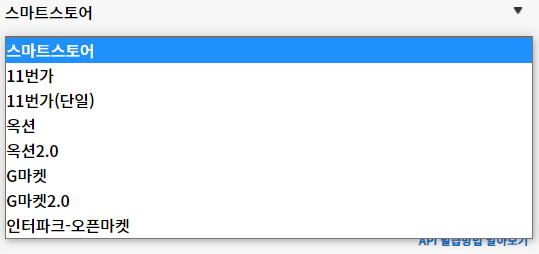
상품등록이 잘 되어 있는 사이트로 복사를 하시면 됩니다. 스마트스토어, 11번가, 옥션, 지마켓, 인터파크가 있는데 그중에서 네이버 스마트스토어를 기준으로 등록해 보겠습니다.

스마트스토어를 선택하고 스토어 ID를 입력합니다. 도메인은 스마트스토어의 URL를 입력합니다. 스토어 URL은 메뉴에서 [스토어관리] - [스토어설정] - [기본정보관리]에 스토어 URL에 있습니다.
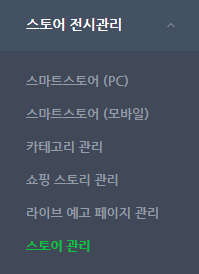
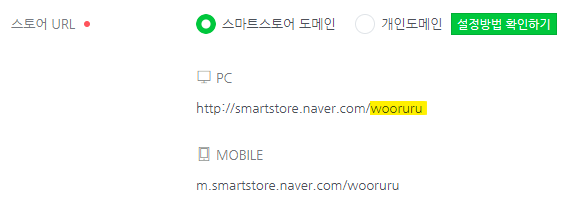
API 연동용 판매자 ID는 [스토어관리] - [스토어설정] - [API관리]에 있습니다. API사용설정에 [사용]을 하고 상품 API와 주문 API에 대행사를 추가해 [플레이오토]로 바꿔줍니다.
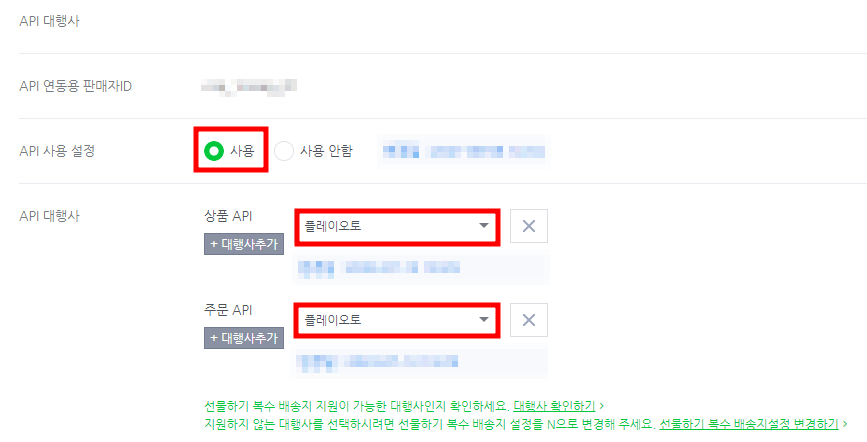
이렇게 하면 복사를 해 올 쇼핑몰의 정보는 모두 입력이 끝났습니다. 이제 이 복사한 상품을 쿠팡으로 복사를 하기 위해서는 쿠팡의 정보를 입력해야 합니다. 쿠팡 Wing ID, 쿠팡업체코드, 쿠팡AccessKey, 쿠팡 Secretkey를 입력하면 됩니다.
3단계. 상품등록할 쿠팡Wing 정보입력
쿠팡Wing ID는 로그인할 때 ID를 입력합니다. 업체코드는 우측상단에 있는 기업명이나 대표자이름을 선택하면 업체코드가 나타납니다. A를 포함한 나머지 숫자까지 복사하여 업체코드에 입력합니다.
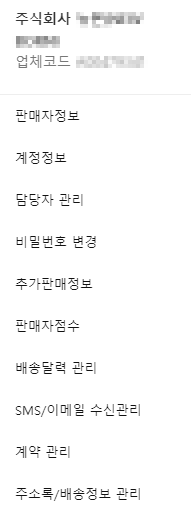
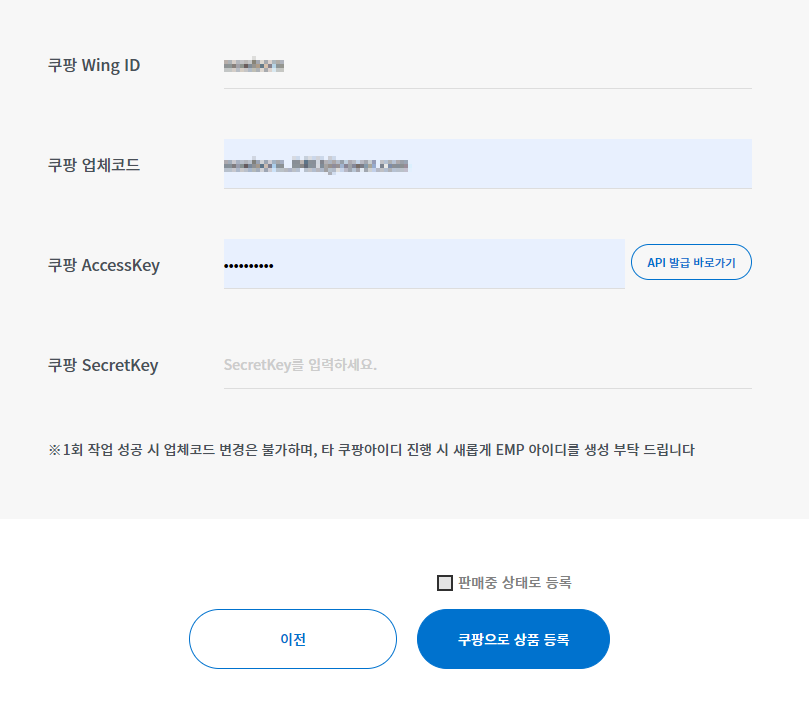

아주 쉽게 모든 정보를 입력하였고 이제 상품 등록 작업이 자동으로 시작이 됩니다. 작업이 끝날 때까지 기다려 주세요. 상품이 1,000개 미만이면 아주 빨리 끝납니다.
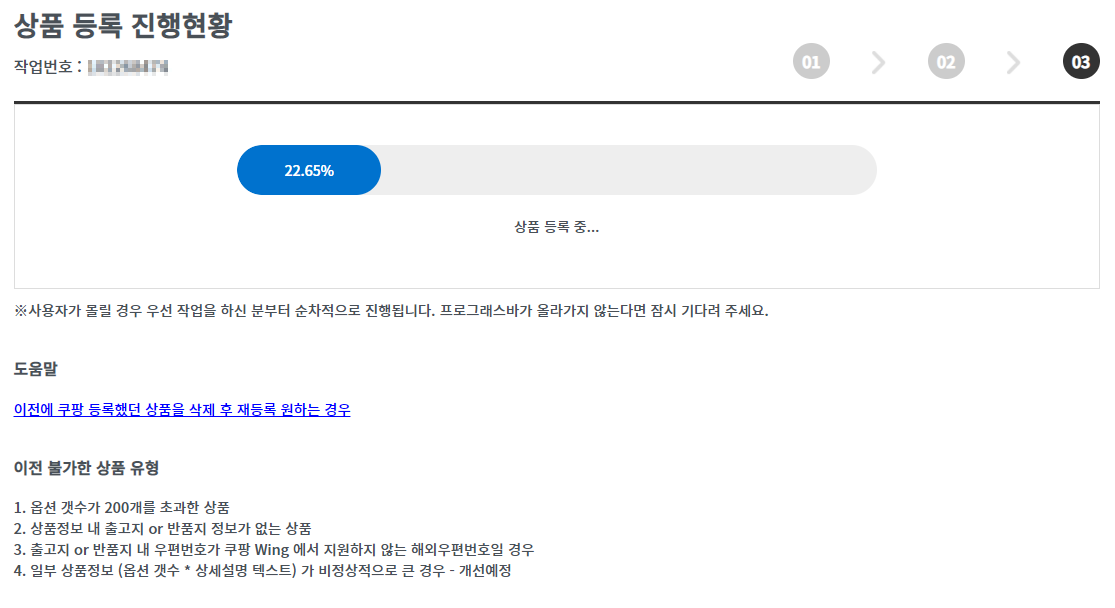
무조건 모든 상품이 복사되는 건 아닙니다. 상품등록이 불가한 상품 유형이 있으니 유의하세요.
- 옵션 개수가 200개를 초과한 상품 (의류나 잡화 같은 묶음을 많이 사용하는 상품)
- 상품정보 내 출고지 or 반품지 정보가 없는 상품
- 출고지 or 반품지 내 우편번호가 쿠팡 Wing에서 지원하지 않는 해외우편번호일 경우
- 일부 상품정보(옵션갯수, 상세설명텍스트)가 비정상적인 경우
일부 상품이 누락되거나 옵션이 꼬일 경우가 있는데 배송이 잘못되고 쿠팡에 항의해도 소용이 없습니다. 꼭 상품을 등록하고 난 후 상품의 가격과 옵션을 꼭 확인해야 합니다.
상품등록이 완료되면 상품조회를 하여 등록된 상품의 판매상태를 변경해야 마무리가 됩니다. 복사한 상품이 잘 등록이 되었는지 확인 후 등록한 상품을 선택하여 판매 중으로 돌려 상품등록을 마무리할 수 있습니다.
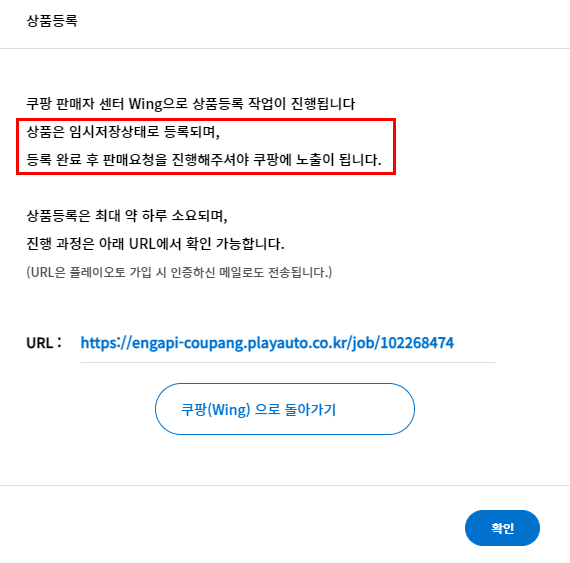
이렇게 쿠팡에 상품을 쉽게 등록하는 방법을 알아봤습니다. 인터파크나 위메프에도 동일한 방법으로 상품을 대량으로 등록할 수 있습니다. 다음에는 자본금 없이 투잡으로 할 수 있는 쇼핑몰에 관해 알아보겠습니다. 도움이 되셨다면 구독과 ❤공감을 눌러주세요
'정보 > 노하우' 카테고리의 다른 글
| 어떤 조명을 써야 될까? 지속광 촬영 조명 선택방법 (1) | 2024.09.21 |
|---|---|
| 카카오 애드핏 광고 인출 지급 요청&주의사항 (5) | 2024.08.21 |
| [픽픽] 동영상 화면 녹화 무료 캡처프로그램 픽픽 ✂️ (0) | 2024.08.18 |
| 티스토리 방명록/댓글 한번에 삭제 차단 방법 (0) | 2024.08.15 |
| 알리익스프레스 망가진 콘센트 셀프수리 (0) | 2024.08.11 |